Registrazione
- 1. Game Registratore+
- 2. Video/Audio Registratore+
-
- 2.1 Tutti i Modi per Registrare Un Video
- 2.2 Il miglior convertitore per i video delle fotocamere sul mercato
- 2.3 Cos'è un registratore video ad alta qualità?
- 2.4 Come Utilizzare un Registratore MP4 Seguendo dei Semplici Passaggi
- 2.5 Le App di Registrazione Vocale Più Utili per PC e Mac
- 2.6 Come Registrare CD Audio con Semplici Passaggi
- 2.7 I 12 migliori strumenti per la registrazione MP3
- 2.8 Miglior Registratore di Canzoni nel 2021
- 2.9 Come Registrare WAV Online con Metodi Utili
- 2.10 10 I programmi online più utili per registrare il microfono nel 2021
- 2.11 Come registrare facilmente file WAV su Windows 10
- 3. Registra schermo+
-
- 3.1 Come registrare lo schermo, tutti i metodi
- 3.2 Come registrare schermate / video su Mac
- 3.3 6 Metodi per registrare te stesso e il tuo schermo allo stesso tempo
- 3.4 9 metodi per registrare la webcam e lo schermo allo stesso tempo
- 3.5 Come registrare una lezione o un gioco con l'effetto Picture-in-Picture
- 3.6 La guida definitiva per creare video PIP in Camtasia
- 3.7 Come registrare video Picture-in-Picture in 6 modi efficaci
- 3.8 Come realizzare un video Picture-in-Picture con Wondershare UniConverter
- 3.9 Picture-in-Picture funziona con lo zoom?
- 3.10 13 migliori registratori per webcam per tutte le piattaforme
- 3.11 Tutti i Modi per Registrare DVD su Computer
- 3.12 Come Registrare una Conversazione? Risolto.
- 3.13 Qual è il miglior programma per registrare la webcam online e come utilizzarlo
- 3.14 Come selezionare un registratore dello schermo gratuito per le tue esigenze
- 3.15 Sovrapposizione video: come creare un effetto Picture-in-Picture nel 2021
- 4. Social Media Registratore+
-
- 4.1 Come registrare le videochiamate di Facebook Messenger in tutti i modi
- 4.2 Come registrare video da YouTube su computer, tutti i metodi
- 4.3 Come Registrare Video su SnapChat Seguendo dei Semplici Passaggi
- 4.4 Tutti i modi per registrare storie SnapChat
- 4.5 Convertitore video Facebook
- 4.6 Qual È il Miglior Registratore di YouTube nel 2021
- 4.7 Qual è la Migliore App per Registrare su YouTube nel 2021
- 5. TV Registratore+
-
- 5.1 I modi migliori per registrare programmi TV su YouTube TV nel 2021
- 5.2 Come modificare i programmi TV registrati da Xfinity nel 2021
- 5.3 Semplici passaggi per acquisire video su Win/Mac nel 2020
- 5.4 Quali sono i migliori dispositivi di registrazione TV nel 2021
- 5.5 Miglior box di registrazione TV: i 9 modi migliori per godersi i programmi TV nel 2021
- 5.6 Come registrare programmi TV OTA nel 2021
- 5.7 Modi migliori per registrare programmi TV OTA con registratore DVR digitale nel 2021
- 5.8 Metodi semplici per registrare programmi TV su dispositivi di streaming OTA nel 2021
- 5.9 Tutto quello che c'è da sapere sui programmi TV registrati su Philo TV nel 2021
- 5.10 Semplici passaggi per registrare la TV via cavo nel 2021
- 5.11 Qual è il miglior registratore TV HD nel 2021
- 5.12 I 5 migliori registratori HD per la TV in diretta su PC nel 2021
- 5.13 L'alternativa al registratore TV HD per la registrazione di programmi TV nel 2021
- 5.14 Come registrare programmi TV su un disco rigido esterno nel 2021
- 5.15 I 12 migliori registratori TV gratuiti nel 2021
- 5.16 Come registrare la TV via cavo nel 2021
- 5.17 Come registrare uno spettacolo su 3 principali servizi di streaming TV in diretta nel 2021
- 5.18 Come registrare programmi dai servizi di streaming nel 2021
- 5.19 I migliori registratori di schermo TV per Mac/Windows nel 2021
- 5.20 I 5 migliori registratori PVR per programmi TV in diretta nel 2021
- 5.21 Come registrare facilmente programmi TV su registratore DVD nel 2021
- 5.22 Semplici modi per registrare programmi TV nel 2021
- 5.23 Semplici modi per registrare programmi su Roku nel 2021
- 5.24 Come scegliere i migliori videoregistratori digitali per TV nel 2021
- 6. Altri Suggerimenti+
-
- 6.1 Registrare una diretta con VLC e le migliori alternative a VLC.
- 6.2 Registrare con Fraps e le migliori alternative
- 6.3 10 migliori alternative ad Apowersoft Screen Recorder nel 2021
- 6.4 Registratori di schermate Facecam da non perdere nel 2021
- 6.5 Convertitori MKV Gratuiti
- 6.6 Suggerimenti per il tempo di Registrazione di GoPro
Tutti gli argomenti
- Converti Video
- Utenti di design creativo
- DVD Utenti
- Altri Soluzioni
- Vacanze
- Utenti FotoCamera
- Utenti Social Media
Come Registrare BBC iPlayer in Tutti i Modi
Oggi la BBC è molto popolare tra le persone. Si tratta di servizi online di streaming video che contengono vari programmi TV e canali per il proprio pubblico. Su questa piattaforma puoi guardare le tue serie preferite in qualsiasi momento. Alcuni non amano guardare i programmi TV in tempo reale e preferiscono i video scaricati. La BBC fornisce un'opzione di download integrata, ma i video scaricati scadranno dopo 30 giorni. In questo caso, si preferisce generalmente i registratori dello schermo per registrare i video, ma come registrare BBC iPlayer è un problema. Sul mercato esistono molti registratori dello schermo. Puoi utilizzarne uno qualsiasi per ottenere i risultati.
- Parte 1. Il Modo Più Semplice per Registrare BBC iPlayer
- Parte 2. Come Registrare BBC iPlayer su Mac
- Parte 3. Suggerimenti e Trucchi sulla Registrazione di BBC iPlayer
Parte 1. Il Modo Più Semplice per Registrare BBC iPlayer
Wondershare UniConverter (originariamente Wondershare Video Converter Ultimate) è il miglior software di conversione video che puoi trovare sul mercato. Molte persone utilizzano questo software per convertire in vari formati i loro video, dato che può supportare oltre 1000 formati di conversione. La velocità di conversione è 30 volte maggiore rispetto agli altri strumenti. Ora potresti chiederti come registrare BBC iPlayer utilizzando Wondershare UniConverter. In questo caso, il software ti offre una funzione di registrazione dello schermo più semplice, che ti permetterà di registrare tutto lo streaming della BBC.
 Wondershare UniConverter
Wondershare UniConverter

- Supporta la registrazione dello schermo in alta qualità.
- Converte oltre 1000 formati audio/immagine/video.
- Può modificare il video registrato tramite funzionalità di editing avanzate.
- Supporta anche la conversione di immagini in vari formati.
- Velocità di conversione 30 volte superiore.
Download Gratuito Download Gratuito
Come utilizzare Wondershare UniConverter per registrare lo schermo passo passo:
Passaggio 1 Avvia Wondershare UniConverter.
In seguito all'installazione, avvia il software e seleziona Screen Recorder indicato a sinistra. Poi clicca sull'icona che rappresenta una freccia ![]() per espandere l'opzione di Screen Recorder sullo schermo. Puoi scegliere Screen Recorder, Webcam Recorder o Audio Recorder.
per espandere l'opzione di Screen Recorder sullo schermo. Puoi scegliere Screen Recorder, Webcam Recorder o Audio Recorder.
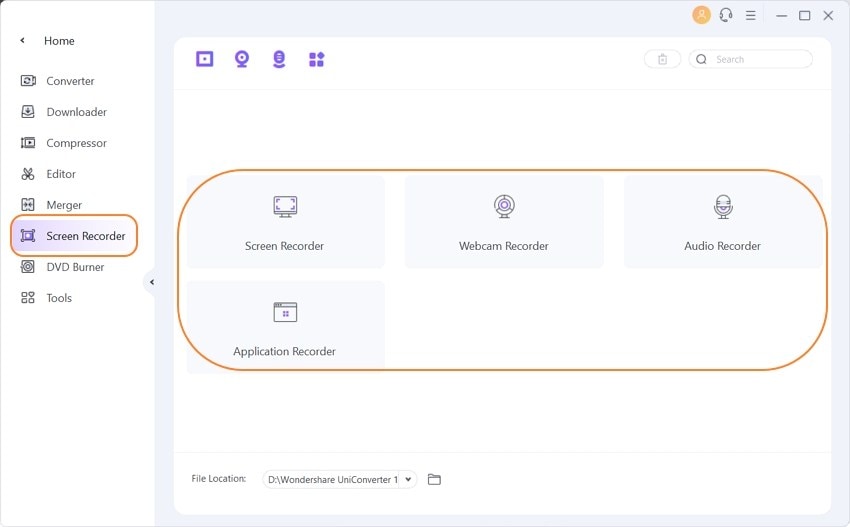
Passaggio 2 Imposta le preferenze.
Una volta selezionata la registratore dello schermo, verranno visualizzate le impostazioni del registratore sullo schermo. In questo modo potrai scegliere le tue impostazioni preferite, come ad esempio regolare l'area nel fotogramma da registrare. Oppure puoi anche registrare lo schermo intero in modalità personalizzata. Inoltre puoi impostare il timer durante la registrazione dello streaming. Puoi impostare la posizione del file del video, la qualità e la frequenza dei fotogrammi tramite la registrazione e come meglio preferisci.

Passaggio 3 Avvia e interrompi la registrazione.
Dopo aver impostato tutte le preferenze, clicca sul pulsante di avvio rosso che vedi sullo schermo. La registrazione inizierà dopo 5 secondi. Al termine della registrazione puoi cliccare su Stop per interrompere la registrazione. Per interrompere la registrazione puoi anche premere il tasto Esc.
![]()
![]()
Parte 2. Come Registrare BBC iPlayer su Mac
I computer basati su Mac sono dotati di lettore Quicktime che registrano lo schermo in alta qualità senza alcun problema e in modo facile. Quicktime può anche registrare audio mantenendo la stessa qualità. La registrazione dello schermo su questo strumento avviene in risoluzione 1080p con un frame rate fisso a 60 FPS. Facile da utilizzare, e può essere utilizzato per registrare film, spettacoli e documentari da BBC iPlayer. Si tratta di uno strumento affidabile che può registrare video con una qualità costante senza problemi.
Di seguito troverai i passaggi per aiutarti a capire come registrare BBC iPlayer su Mac.
Passaggio 1 Apri il tuo computer Mac e avvia Quicktime dal cassetto delle applicazioni.
Passaggio 2 Seleziona New Screen Recording dalla sezione File di Quicktime.
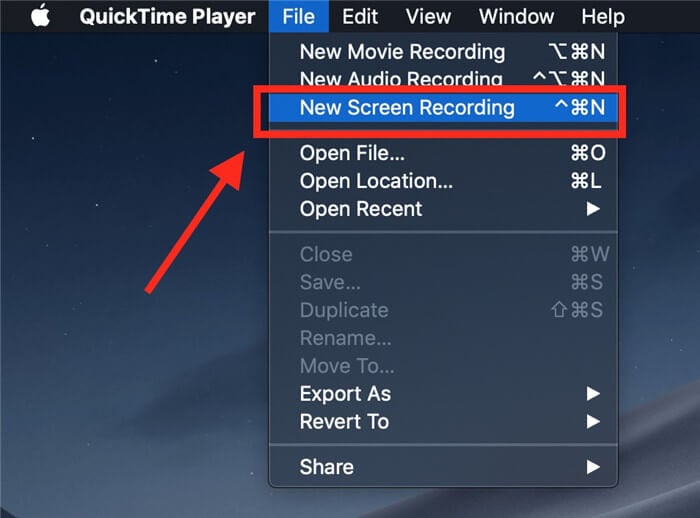
Passaggio 3 Ora potrai visualizzare le varie opzioni relative alla registrazione dello schermo, regolabili in base alle tue esigenze per ottenere i risultati migliori.
Passaggio 4 Dopo aver effettuato la registrazione, puoi interrompere la registrazione cliccando sul pulsante circolare rosso del widget che controlla la registrazione.
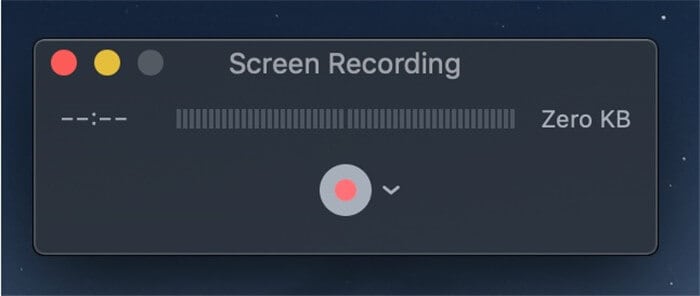
Parte 3. Suggerimenti e Trucchi sulla Registrazione di BBC iPlayer
È davvero molto importante conoscere tutti i suggerimenti e i trucchi per la registrazione dei processi dello schermo. Questo perché ti permetto di registrare video dei processi dello schermo migliori. Questi suggerimenti e trucchi sono correlati ai vari aspetti del processo di registrazione dello schermo e spiegano come prepararsi prima di registrare lo schermo, così da poter ottenere un buon output senza troppo impegno. Seguendo i suggerimenti e i trucchi potrai rendere l'intero processo molto più semplice e meno dispendioso in termini di tempo. I seguenti sono alcuni dei suggerimenti da seguire assolutamente.
Registrazione audio:
Assicurati di controllare le capacità di registrazione audio prima di scaricarlo. Assicurati che il registratore sia in grado di registrare i suoni da entrambe le sorgenti, interne ed esterne. Inoltre, assicurati che i rumori di sottofondo durante la registrazione dello schermo siano minimi dato che potrebbero disturbare la qualità complessiva del suono.
Registra con la massima qualità:
Le clip non elaborate avranno la migliore qualità e, man mano che avvengono le modifiche e viene condiviso su un numero sempre maggiore di piattaforme, la qualità si deteriora nel tempo. Quindi dovresti registrare lo schermo con la migliore qualità possibile, se vuoi ottenere risultati finali migliori. I frame rate e la risoluzione del video sono 2 degli elementi più importanti, quindi dovresti accertarti di mantenere la risoluzione ad almeno 1080 p e i frame rate ad almeno 60 frame al secondo.
Non condividere la registrazione:
Se stai registrando programmi dall'iPlayer della BBC, condividilo con i tuoi amici. Questo perché i rispettivi proprietari non consentono la registrazione e la distribuzione dei contenuti, e utilizzi i contenuti per guadagnare, potresti avere problemi legali. Assicurati se registri questi programmi TV, essi vengano utilizzati solo per esigenze personali e non per uso commerciale.
Investi in uno screen recorder di terze parti di fascia alta:
Nonostante gli strumenti di registrazione integrati nei computer siano sufficientemente capaci, è consigliabile utilizzare strumenti di registrazione dello schermo di terze parti. Questo perché gli strumenti di terze parti consentono un maggiore controllo sui vari aspetti della registrazione dello schermo. Inoltre, ci saranno più funzionalità per la registrazione, come strumenti di evidenziazione/disegno, screenshot, registrazione dello schermo personalizzata e altro. Tutte queste caratteristiche possono migliorare il risultato del processo di registrazione.
Evita le distrazioni:
Se stai effettuando una registrazione sul pc, assicurati di nascondere il cursore se puoi farlo. Se il tuo registratore ne è sprovvisto, prova a tenere il cursore a lato ed evita di spostarlo qua e là perché questo distrarrebbe chi guarda il video. Se utilizzi uno smartphone o un iPad per la registrazione dei video, assicurati di disattivare l'opzione mostra tocchi dalle impostazioni dello strumento.
Conclusioni:
BBC iPlayer contiene alcune delle migliori raccolte di programmi TV e film. È un servizio su abbonamento utilizzato da molti utenti in tutto il mondo. Esistono molti modi differenti per registrare gli spettacoli che trovi su questo servizio, in modo da guardarli quando vuoi. Uno dei migliori strumenti per registrare gli spettacoli di BBC iPlayer è Wondershare UniConverter. Questo è uno dei migliori strumenti di registrazione dello schermo abbastanza buono per svolgere molte altre attività come conversione di foto, editing video, masterizzazione di CD e altro.
Il tuo completo video toolbox
 Converti in batch MOV in MP4, AVI, 3GP e viceversa facilmente.
Converti in batch MOV in MP4, AVI, 3GP e viceversa facilmente. 


Nicola Massimo
Caporedattore
Comment(i)